Win10创意者毛玻璃特效开启攻略
时间:2025-05-29 11:00:22 270浏览 收藏
在Win10创作者更新版本中,用户可以通过简单的步骤开启毛玻璃特效。首先,确保系统已升级至最新版本,然后在桌面右键点击“个性化”,进入设置后选择“颜色”选项,并在“更多选项”中勾选“透明效果”即可激活。虽然状态栏透明度有限,但可以通过第三方软件如“Aero Glass”进一步调整透明度,获得更佳视觉体验。
win10在发布创作者更新版本后,不少用户已经尝试过这一新系统。然而,对于一些功能,大家可能还比较陌生。最近有朋友询问如何开启毛玻璃特效?其实这个过程非常简单,感兴趣的用户可以参考以下步骤。
第一步,确保您的系统已升级至win10创作者更新版本。之后,在桌面上空白处单击鼠标右键,从弹出的菜单中选择“个性化”选项。
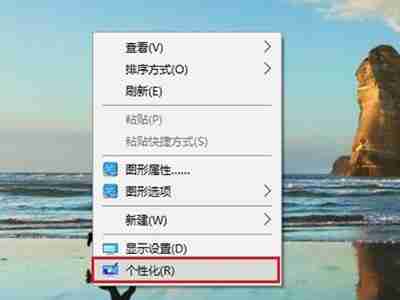
第二步,在进入的个性化设置页面里,先点击左侧的“颜色”选项,接着向下滚动找到“更多选项”,勾选“透明效果”,这样就能激活毛玻璃特效了。
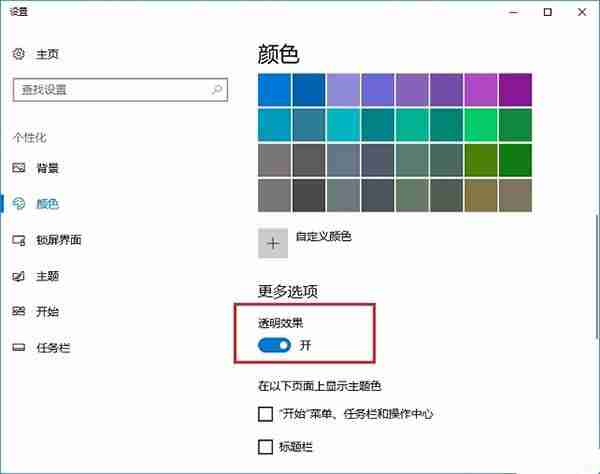
需要注意的是,虽然开启了透明效果,但状态栏的透明度并不是很高,并且目前没有提供直接的设置来调节透明度。

如果您希望进一步定制透明效果,可以借助第三方软件来实现。例如,下载安装“Aero Glass”毛玻璃特效工具。通过这款工具,您可以更加自由地调整毛玻璃特效的透明度,从而获得更好的视觉体验。
上述内容介绍了win10创作者更新版本下开启毛玻璃特效的具体方法,如果有兴趣的话,不妨自己动手试试看吧。
终于介绍完啦!小伙伴们,这篇关于《Win10创意者毛玻璃特效开启攻略》的介绍应该让你收获多多了吧!欢迎大家收藏或分享给更多需要学习的朋友吧~golang学习网公众号也会发布文章相关知识,快来关注吧!
-
501 收藏
-
501 收藏
-
501 收藏
-
501 收藏
-
501 收藏
-
497 收藏
-
255 收藏
-
348 收藏
-
235 收藏
-
215 收藏
-
189 收藏
-
451 收藏
-
110 收藏
-
267 收藏
-
195 收藏
-
229 收藏
-
158 收藏
-

- 前端进阶之JavaScript设计模式
- 设计模式是开发人员在软件开发过程中面临一般问题时的解决方案,代表了最佳的实践。本课程的主打内容包括JS常见设计模式以及具体应用场景,打造一站式知识长龙服务,适合有JS基础的同学学习。
- 立即学习 543次学习
-

- GO语言核心编程课程
- 本课程采用真实案例,全面具体可落地,从理论到实践,一步一步将GO核心编程技术、编程思想、底层实现融会贯通,使学习者贴近时代脉搏,做IT互联网时代的弄潮儿。
- 立即学习 516次学习
-

- 简单聊聊mysql8与网络通信
- 如有问题加微信:Le-studyg;在课程中,我们将首先介绍MySQL8的新特性,包括性能优化、安全增强、新数据类型等,帮助学生快速熟悉MySQL8的最新功能。接着,我们将深入解析MySQL的网络通信机制,包括协议、连接管理、数据传输等,让
- 立即学习 500次学习
-

- JavaScript正则表达式基础与实战
- 在任何一门编程语言中,正则表达式,都是一项重要的知识,它提供了高效的字符串匹配与捕获机制,可以极大的简化程序设计。
- 立即学习 487次学习
-

- 从零制作响应式网站—Grid布局
- 本系列教程将展示从零制作一个假想的网络科技公司官网,分为导航,轮播,关于我们,成功案例,服务流程,团队介绍,数据部分,公司动态,底部信息等内容区块。网站整体采用CSSGrid布局,支持响应式,有流畅过渡和展现动画。
- 立即学习 485次学习
